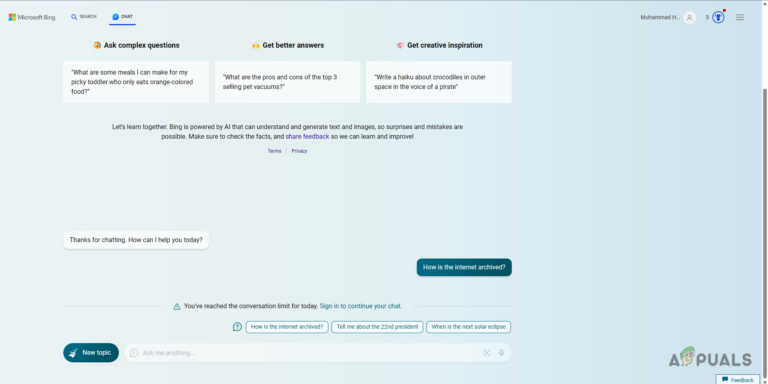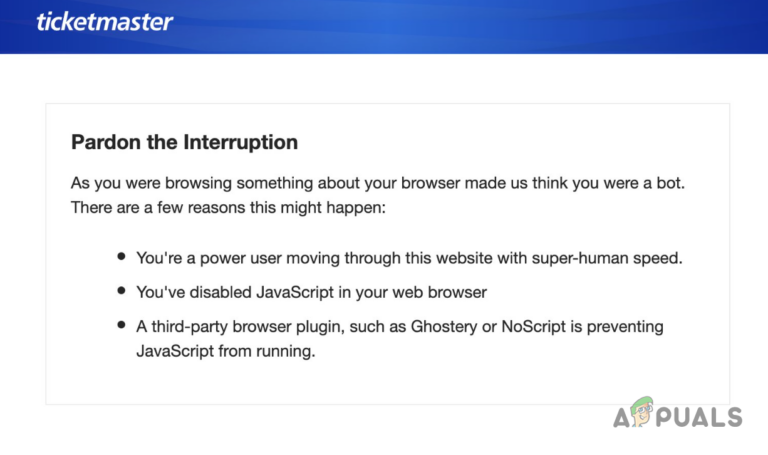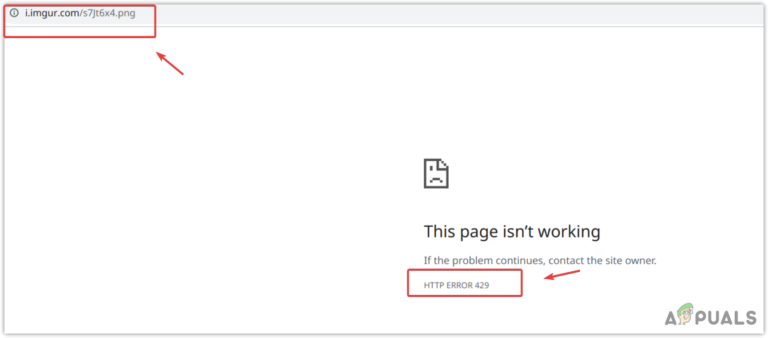Wie werden Aloha-News.net-Popups beim Surfen entfernt?
Das Internet ist kein sicherer Ort und eine einzige Unwissenheit kann einen Benutzer in große Schwierigkeiten bringen. Dies ist auch bei Aloha-News.net-Popups der Fall. Aloha-News.net ist eine zwielichtige Website und gilt als Teil eines bösartigen Werbenetzwerks. Das Problem tritt auf, wenn ein Benutzer die Website besucht oder dorthin weitergeleitet wird und die Website um Erlaubnis bittet, die Benachrichtigungen anzuzeigen, was der Benutzer zulässt (ohne zu wissen, was für ein Chaos er begeht).
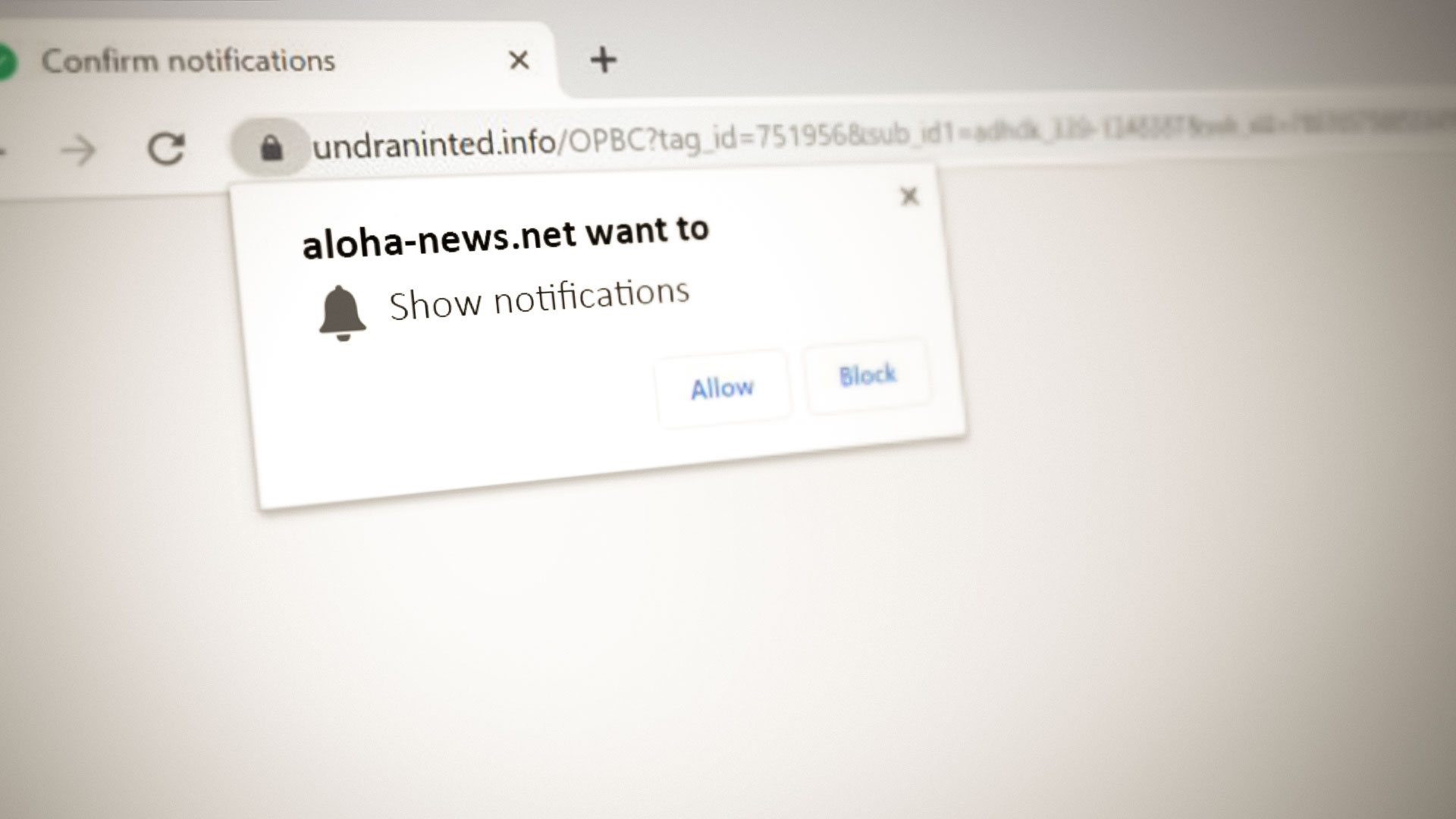 Entfernen Sie den Aloha-News.net-Popup-Fix
Entfernen Sie den Aloha-News.net-Popup-Fix
Die Aloha-News.net-Infektion kann auf verschiedene Ebenen Ihres Systems eindringen, wie folgt:
- Die Site-Berechtigungen im Webbrowser
- Der Browser ist infiziert
- Das Aloha-News.net fügt sich in die Startelemente des Systems ein
- Das Aloha-News.net-Popup hat das komplette System infiziert
Wir werden versuchen, Sie Schritt für Schritt dabei zu unterstützen, Aloha-News.net loszuwerden. Wenn bei der Ausführung einer der unten besprochenen Aktionen ein Problem auftritt, versuchen Sie es im abgesicherten Modus Ihres Systems.
Entfernen Sie Aloha-News.net aus den Startobjekten Ihres Systems
- Starten Sie Ihren Windows 10-PC sauber, um Aloha-News (oder andere unerwünschte Prozesse/Dienste/Anwendungen) aus den Startelementen zu entfernen.
- Überprüfen Sie dann den Startordner (Benutzer und alle Benutzer), ob dort ein Element die Popups auslöst.
- Überprüfen Sie nun, ob auf Ihrem System das Aloha-News.net-Popup nicht mehr angezeigt wird.
Deinstallieren Sie alle unerwünschten Anwendungen aus den Apps und Funktionen
Wenn das Problem weiterhin besteht, kann die Deinstallation der unerwünschten Anwendungen das Problem möglicherweise lösen.
- Klicken Sie mit der rechten Maustaste auf Windows und wählen Sie Apps & Funktionen.
- Überprüfen Sie nun die Liste der installierten Anwendungen und klicken Sie darauf, wenn Sie Aloha-News.net (oder einen anderen verdächtigen Eintrag dort) finden.
- Wählen Sie dann „Deinstallieren“ und befolgen Sie die Anweisungen auf Ihrem Bildschirm, um die Anwendung zu deinstallieren.
- Klicken Sie nun mit der rechten Maustaste auf Windows und wählen Sie Ausführen.
 Öffnen Sie das Befehlsfeld „Ausführen“ über das Schnellzugriffsmenü
Öffnen Sie das Befehlsfeld „Ausführen“ über das Schnellzugriffsmenü - Navigieren Sie dann zu Folgendem: %ProgramFiles%
 Öffnen Sie die Programmdateien über das Befehlsfeld „Ausführen“.
Öffnen Sie die Programmdateien über das Befehlsfeld „Ausführen“. - Löschen Sie nun alle Ordner, die mit Aloha-News.net in Zusammenhang stehen, oder verdächtige Ordner (seien Sie jedoch sehr vorsichtig und löschen Sie keinen der wesentlichen Systemordner).
- Wiederholen Sie dann dasselbe, um die Aloha-News.net-Ordner auch an den folgenden Speicherorten zu löschen: %ProgramFiles(x86)% %AppData% %LocalAppData%
- Überprüfen Sie anschließend, ob das Problem mit den Aloha-news.net-Popups behoben ist.
Entfernen Sie die Site-Berechtigungen von Aloha-news.net aus dem Browser und deinstallieren Sie die verdächtigen Erweiterungen
Wenn das Aloha-News.net-Problem nur auf einen Browser beschränkt ist, kann das Entfernen der Berechtigung zum Senden der Benachrichtigung aus dem Browser das Problem möglicherweise lösen. Zur Veranschaulichung besprechen wir das Entfernen der Benachrichtigungsberechtigungen der Website für den Chrome-Browser.
- Starten Sie den Chrome-Browser und öffnen Sie sein Menü, indem Sie auf die drei vertikalen Ellipsen oben rechts im Browserfenster klicken.
- Wählen Sie nun „Einstellungen“ und gehen Sie im linken Bereich zur Registerkarte „Datenschutz und Sicherheit“.
 Öffnen Sie die Chrome-Einstellungen
Öffnen Sie die Chrome-Einstellungen - Wählen Sie dann im rechten Bereich „Site-Einstellungen“ aus und klicken Sie unter „Berechtigungen“ auf „Benachrichtigungen“.
 Öffnen Sie die Site-Einstellungen in Chrome
Öffnen Sie die Site-Einstellungen in Chrome - Scrollen Sie nun nach unten bis zum Ende der Seite und überprüfen Sie dann unter „Zugelassen zum Senden von Benachrichtigungen“, ob die Aloha-News.net-Website (oder eine andere verdächtige Website) dort vorhanden ist. Wenn ja, klicken Sie auf die drei vertikalen Ellipsen vor der Website und klicken Sie auf Blockieren (oder Entfernen).
 Öffnen Sie die Benachrichtigungsberechtigungen von Chrome
Öffnen Sie die Benachrichtigungsberechtigungen von Chrome - Klicken Sie nun auf das Erweiterungssymbol (neben der Menüschaltfläche von Chrome) und wählen Sie Erweiterungen verwalten.
 Entfernen Sie Aloha-News.net aus den zulässigen Benachrichtigungen des Browsers
Entfernen Sie Aloha-News.net aus den zulässigen Benachrichtigungen des Browsers - Entfernen Sie dann alle Aloha-News.net-Erweiterungen (oder andere verdächtige Erweiterungen).
 Öffnen Sie „Erweiterungen verwalten“ in Chrome
Öffnen Sie „Erweiterungen verwalten“ in Chrome - Starten Sie dann den Browser neu und prüfen Sie anschließend, ob im Browser keine Aloha-News.net-Popups mehr angezeigt werden.
Setzen Sie den Browser auf die Standardeinstellungen zurück
Wenn das Entfernen der Benachrichtigungsberechtigungen nicht funktioniert hat, kann es hilfreich sein, den Browser auf die Standardeinstellungen zurückzusetzen. Zur Verdeutlichung besprechen wir den Reset-Vorgang des Chrome-Browsers.
- Starten Sie den Chrome-Browser und öffnen Sie das Chrome-Menü (indem Sie oben rechts im Browserfenster auf die drei vertikalen Ellipsen klicken).
- Wählen Sie nun „Einstellungen“ und erweitern Sie „Erweitert“ (in der linken Hälfte des Fensters).
- Wählen Sie dann die Registerkarte „Zurücksetzen und bereinigen“ und klicken Sie in der rechten Hälfte des Fensters auf „Einstellungen auf ihre ursprünglichen Standardwerte zurücksetzen“.
 Setzen Sie die Chrome-Einstellungen auf die Standardeinstellungen zurück
Setzen Sie die Chrome-Einstellungen auf die Standardeinstellungen zurück - Bestätigen Sie nun das Zurücksetzen des Browsers und starten Sie den Browser dann neu, um zu überprüfen, ob die Aloha-News.net-Popups gelöscht wurden.
Führen Sie einen Malware-Scan Ihres Systems durch
Zu guter Letzt ist es eine gute Idee, einen Malware-Scan (vorzugsweise mit Malwarebytes) und einen Adware-Scan (vorzugsweise mit AdwCleaner) durchzuführen, um die Überreste der Aloha-news.net-Popups zu entfernen.
Wenn Sie sicherstellen möchten, dass Ihr System frei von Resten der Malware ist, bleibt nur die Durchführung einer Neuinstallation von Windows.

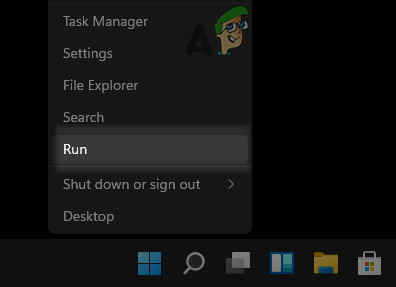 Öffnen Sie das Befehlsfeld „Ausführen“ über das Schnellzugriffsmenü
Öffnen Sie das Befehlsfeld „Ausführen“ über das Schnellzugriffsmenü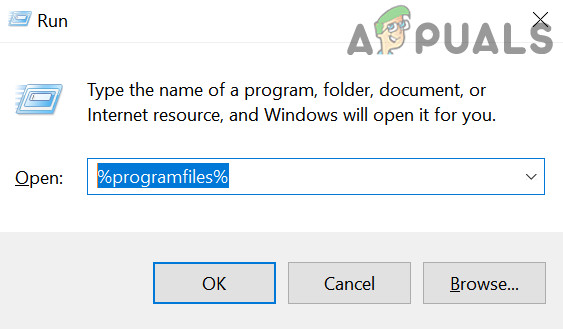 Öffnen Sie die Programmdateien über das Befehlsfeld „Ausführen“.
Öffnen Sie die Programmdateien über das Befehlsfeld „Ausführen“.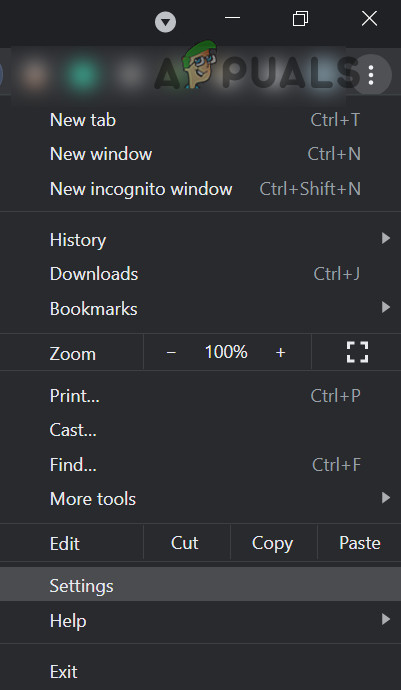 Öffnen Sie die Chrome-Einstellungen
Öffnen Sie die Chrome-Einstellungen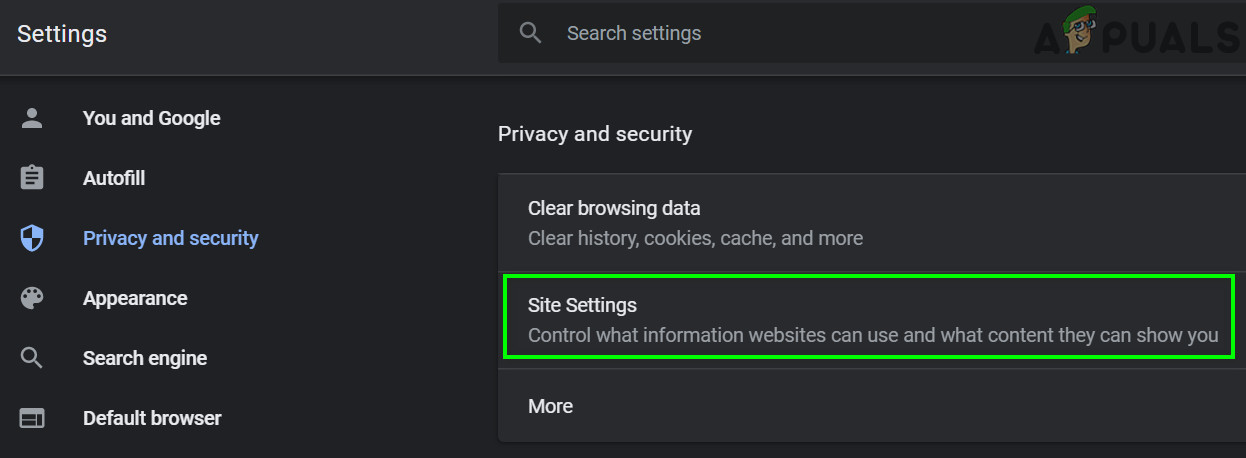 Öffnen Sie die Site-Einstellungen in Chrome
Öffnen Sie die Site-Einstellungen in Chrome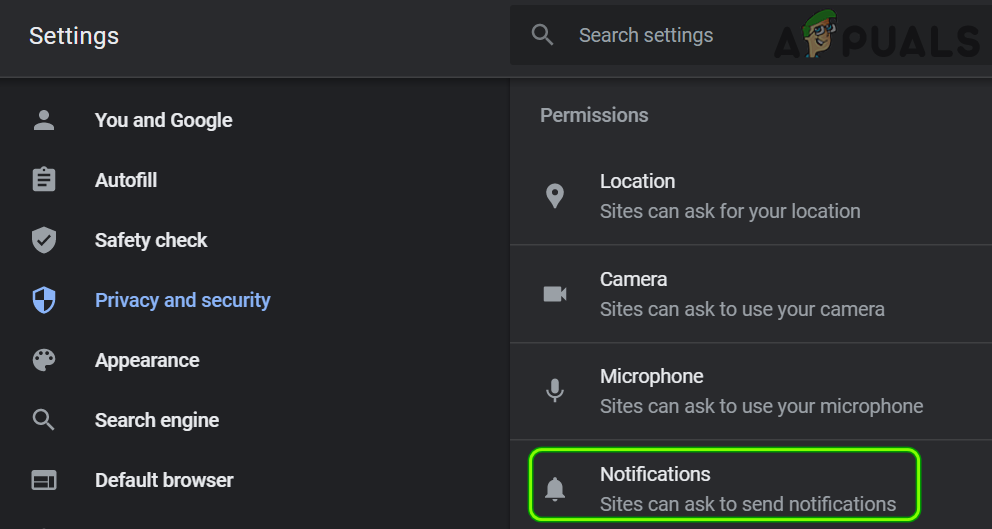 Öffnen Sie die Benachrichtigungsberechtigungen von Chrome
Öffnen Sie die Benachrichtigungsberechtigungen von Chrome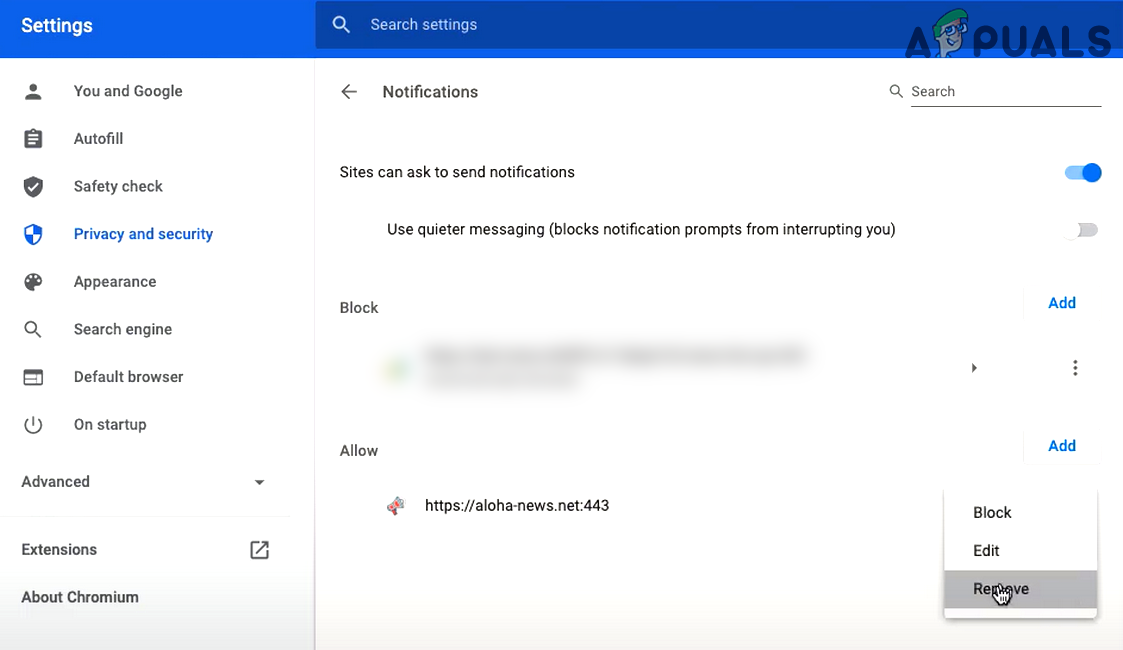 Entfernen Sie Aloha-News.net aus den zulässigen Benachrichtigungen des Browsers
Entfernen Sie Aloha-News.net aus den zulässigen Benachrichtigungen des Browsers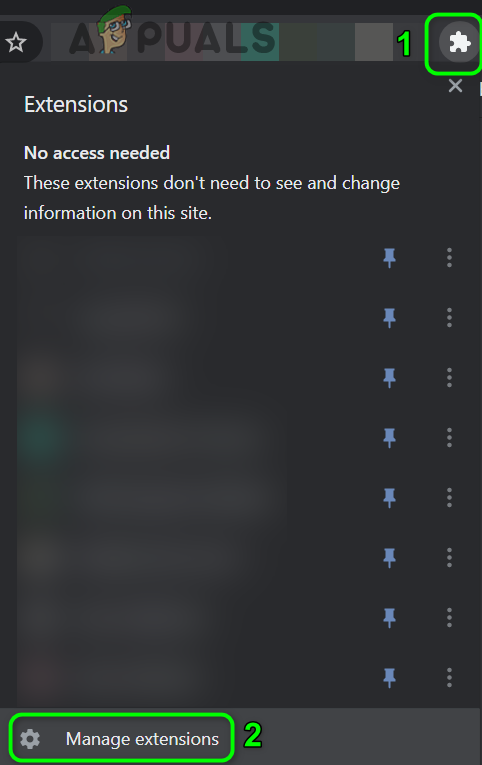 Öffnen Sie „Erweiterungen verwalten“ in Chrome
Öffnen Sie „Erweiterungen verwalten“ in Chrome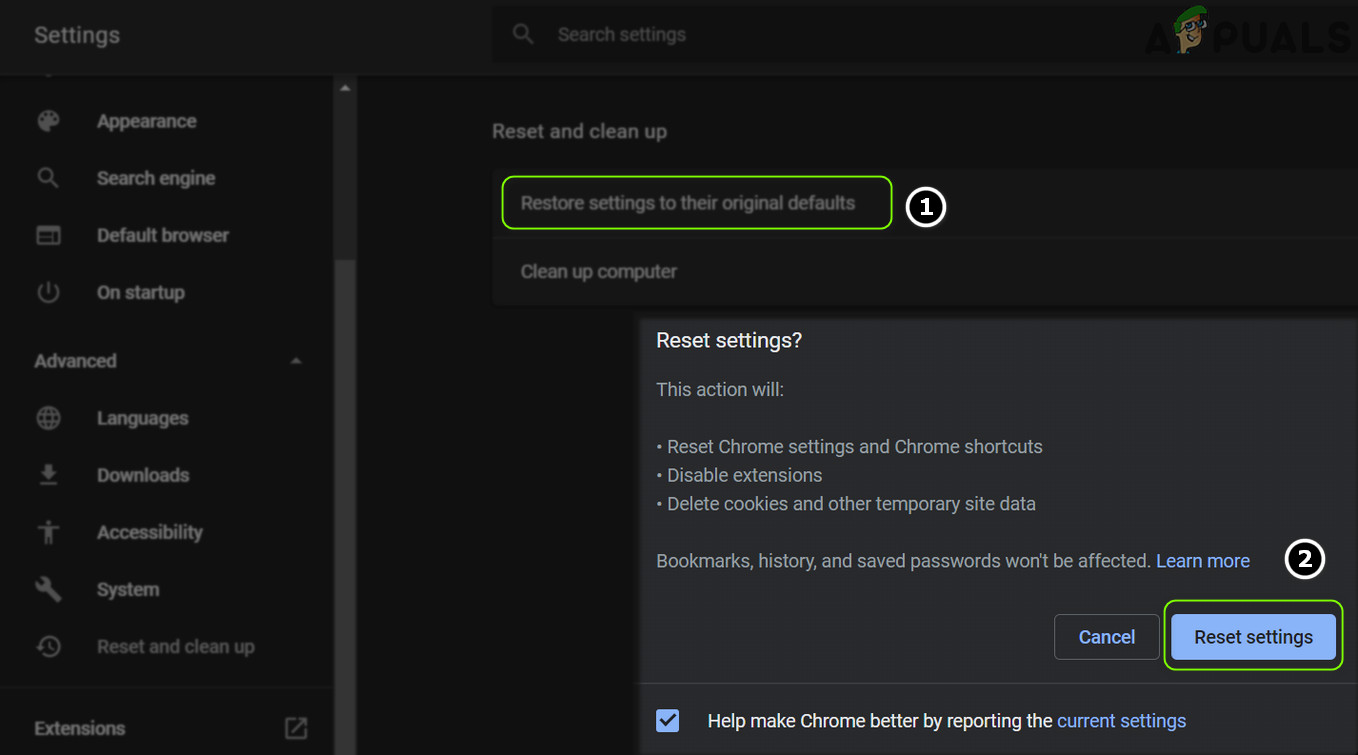 Setzen Sie die Chrome-Einstellungen auf die Standardeinstellungen zurück
Setzen Sie die Chrome-Einstellungen auf die Standardeinstellungen zurück